



  |   |
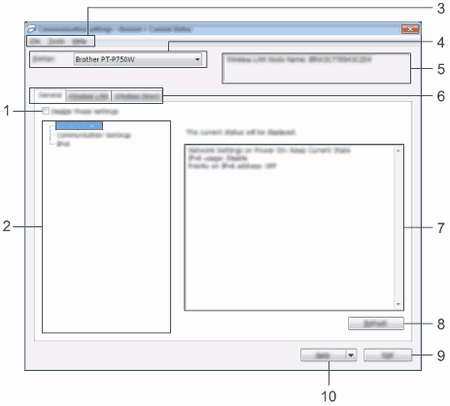
| 1. | Deaktiver disse indstillinger Når dette afkrydsningsfelt er markeret, vises Indstillingerne under en fane, hvor Hvis du vil anvende, gemme eller eksportere indstillingerne til printeren, skal du fjerne markeringen i afkrydsningsfeltet. |
| 2. | Indstillinger Hvis [Nuværende status] er valgt, vises de nuværende indstillinger i indstillingsvisningen/redigeringsområdet. Vælg elementet for de indstillinger, du vil ændre. |
| 3. | Menulinje Vælg en kommando, der findes i hver menu på listen. Du kan finde flere oplysninger om menulinjen under Menulinje. |
| 4. | Printer Vælger den printer, hvis indstillinger der skal ændres. Hvis der kun er tilsluttet én printer, er det ikke nødvendigt at vælge, idet der kun vises den pågældende printer. |
| 5. | Nodenavn Viser nodenavnet. Nodenavnet kan også ændres. (Se Menuen Funktioner) |
| 6. | Indstillingsfaner Klik på fanen med de indstillinger, der skal angives eller ændres. Hvis |
| 7. | Indstillingsvisning/redigeringsområde Viser de aktuelle indstillinger for det valgte element. Rediger indstillingerne efter behov ved hjælp af rullemenuerne, direkte indtastning eller andre relevante metoder. |
| 8. | Opdater Klik her for at opdatere de viste indstillinger med de nyeste oplysninger. |
| 9. | Afslut Afslutter [Kommunikationsindstillinger] og vender tilbage til hovedvinduet i [Printerindstillingsværktøj]. |
| 10. | Anvend Klik på [Anvend] for at anvende indstillingerne på printeren. Hvis du vil gemme de angivne indstillinger i en kommandofil, skal du vælge [Gem i kommandofil] i rullemenuen. |
  |   |